几何画板全教案
- 格式:doc
- 大小:478.00 KB
- 文档页数:26

几何画板教案
课 题:制作拼图动画
教学目标:(1)掌握几何画板下作一图形全等于已知图形的方法
(2)掌握通过移动完成自动拼图的方法
教学过程:
一)展示
二)讲授新课
例、如图十字形是由五个全等的正方形组成,
你能剪两刀把它分成三部分,然后拼成一个正
方形吗?(动态演示拼合过程。
如图1)
1)制作可通过某点平移并和原图全等的图形。
如图2用平移完成。
2
)制作可平移并可转动且和原图全等的图形。
如图3
3)完成移动,系列过程。
4)学生练习完成。
三)小结 略 图1 图2 图3 Òƶ¯ A->B ϵÁÐ。
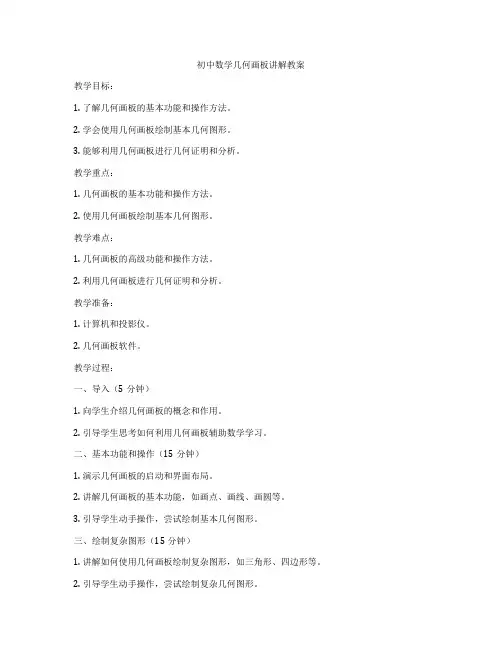
初中数学几何画板讲解教案教学目标:1. 了解几何画板的基本功能和操作方法。
2. 学会使用几何画板绘制基本几何图形。
3. 能够利用几何画板进行几何证明和分析。
教学重点:1. 几何画板的基本功能和操作方法。
2. 使用几何画板绘制基本几何图形。
教学难点:1. 几何画板的高级功能和操作方法。
2. 利用几何画板进行几何证明和分析。
教学准备:1. 计算机和投影仪。
2. 几何画板软件。
教学过程:一、导入(5分钟)1. 向学生介绍几何画板的概念和作用。
2. 引导学生思考如何利用几何画板辅助数学学习。
二、基本功能和操作(15分钟)1. 演示几何画板的启动和界面布局。
2. 讲解几何画板的基本功能,如画点、画线、画圆等。
3. 引导学生动手操作,尝试绘制基本几何图形。
三、绘制复杂图形(15分钟)1. 讲解如何使用几何画板绘制复杂图形,如三角形、四边形等。
2. 引导学生动手操作,尝试绘制复杂几何图形。
四、几何证明和分析(15分钟)1. 讲解如何利用几何画板进行几何证明和分析。
2. 引导学生动手操作,尝试利用几何画板进行几何证明和分析。
五、总结和拓展(10分钟)1. 总结本节课所学的几何画板的基本功能和操作方法。
2. 引导学生思考如何利用几何画板解决实际问题。
教学反思:本节课通过讲解和操作,使学生了解了几何画板的基本功能和操作方法,能够利用几何画板绘制基本几何图形,并进行几何证明和分析。
但在教学过程中,要注意引导学生主动探索和操作,提高学生的动手能力。
同时,教师应不断学习和掌握几何画板的高级功能,为学生提供更多的学习资源和帮助。
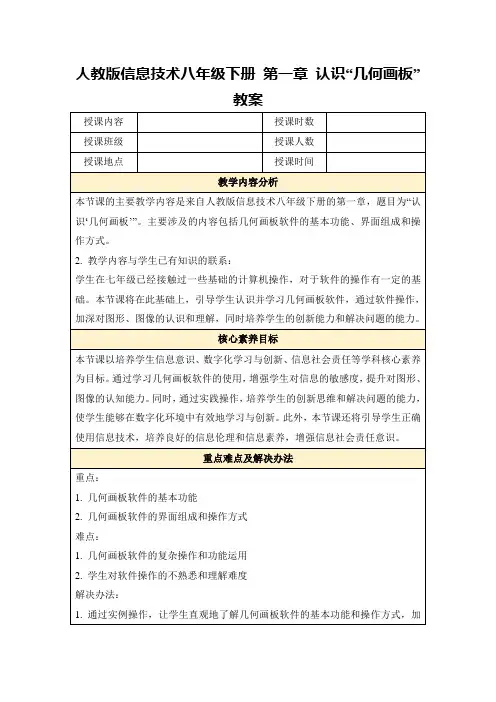
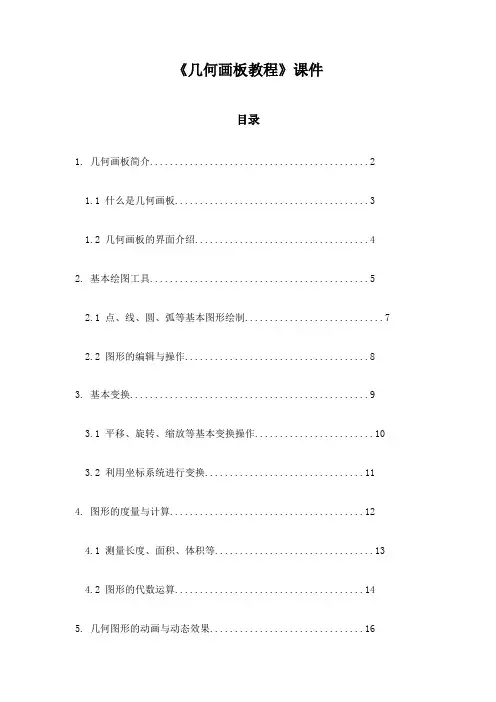
《几何画板教程》课件目录1. 几何画板简介 (2)1.1 什么是几何画板 (3)1.2 几何画板的界面介绍 (4)2. 基本绘图工具 (5)2.1 点、线、圆、弧等基本图形绘制 (7)2.2 图形的编辑与操作 (8)3. 基本变换 (9)3.1 平移、旋转、缩放等基本变换操作 (10)3.2 利用坐标系统进行变换 (11)4. 图形的度量与计算 (12)4.1 测量长度、面积、体积等 (13)4.2 图形的代数运算 (14)5. 几何图形的动画与动态效果 (16)5.1 动画制作基础 (17)5.2 制作动态几何模型 (18)6. 交互式教学功能 (20)6.1 创建交互式课件 (21)6.2 利用教学模板进行教学设计 (22)7. 几何图形的性质与证明 (24)7.1 探究图形的性质 (25)7.2 使用几何画板进行数学证明 (27)8. 几何画板在教学中的应用 (28)8.1 制作几何教学课件 (29)8.2 利用几何画板提高教学效果 (31)9. 几何画板教案设计 (33)9.1 如何设计几何画板教案 (33)9.2 教案示例分析 (35)10. 课程设计与资源整合 (37)10.1 如何整合教学资源 (38)10.2 设计综合性几何画板课程 (39)11. 几何画板常见导致问题及解决方法 (40)11.1 常见导致问题 (40)11.2 解决方法 (41)12. 如何提高学习效率与兴趣 (42)12.1 提高学习效率的技巧 (43)12.2 激发学习兴趣的方法 (44)1. 几何画板简介几何画板是一款强大的数学教学软件,它以直观、生动的方式呈现几何图形,帮助学生更好地理解几何概念。
通过几何画板,用户可以创建、编辑和分析各种几何图形,如点、线、圆、多边形等。
几何画板还支持丰富的几何变换和计算功能,为教师和学生提供了一个便捷的数学工具。
直观易用:几何画板采用图形化界面设计,用户无需编程知识即可轻松上手。
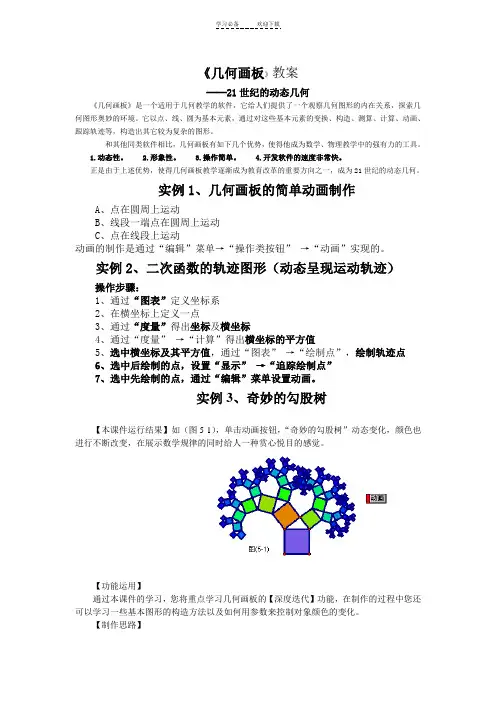
《几何画板》教案──21世纪的动态几何《几何画板》是一个适用于几何教学的软件,它给人们提供了一个观察几何图形的内在关系,探索几何图形奥妙的环境。
它以点、线、圆为基本元素,通过对这些基本元素的变换、构造、测算、计算、动画、跟踪轨迹等,构造出其它较为复杂的图形。
和其他同类软件相比,几何画板有如下几个优势,使得他成为数学、物理教学中的强有力的工具。
1.动态性。
2.形象性。
3.操作简单。
4.开发软件的速度非常快。
正是由于上述优势,使得几何画板教学逐渐成为教育改革的重要方向之一,成为21世纪的动态几何。
实例1、几何画板的简单动画制作A、点在圆周上运动B、线段一端点在圆周上运动C、点在线段上运动动画的制作是通过“编辑”菜单→“操作类按钮”→“动画”实现的。
实例2、二次函数的轨迹图形(动态呈现运动轨迹)操作步骤:1、通过“图表”定义坐标系2、在横坐标上定义一点3、通过“度量”得出坐标及横坐标4、通过“度量”→“计算”得出横坐标的平方值5、选中横坐标及其平方值,通过“图表”→“绘制点”,绘制轨迹点6、选中后绘制的点,设置“显示”→“追踪绘制点”7、选中先绘制的点,通过“编辑”菜单设置动画。
实例3、奇妙的勾股树【本课件运行结果】如(图5-1),单击动画按钮,“奇妙的勾股树”动态变化,颜色也进行不断改变,在展示数学规律的同时给人一种赏心悦目的感觉。
【功能运用】通过本课件的学习,您将重点学习几何画板的【深度迭代】功能,在制作的过程中您还可以学习一些基本图形的构造方法以及如何用参数来控制对象颜色的变化。
【制作思路】首先构造一个直角三角形,并以斜边为边长构造一个正方形,给正方形填充颜色后,用动态的度量值控制正方形内部填充色的改变,然后用【深度迭代】构造“勾股定理树”。
下面就让我们开始一步一步构造“勾股定理树”。
【操作步骤】①新建画板后,用画线工具画出线段AB ,双击点A (这样就把点A 标记为中心),单击线段AB 和点B ,选择【变换】/【旋转】,打开【旋转】对话框,单击【旋转】按钮(此时默认旋转角度为90°),得到线段AB';双击点B'标记点B'为中心,旋转线段AB'(旋转角度为90°)得到线段B'A',依次单击点A'和点B,按快捷键Ctrl+l,构造线段A'B,此时构造出正方形ABA'B'.如(图5-2)②单击选中线段A'B',按Ctrl+M 组合键,构造出A'B'的中点C(点C 为选中状态),再依次选中点A'和B'(注意顺序不要搞错啊),选择【构造】/【圆上的弧】,构造出以A'B'为直径的半圆,用画点工具在半圆上画出点D.如图(5-3)③依次单击选中点A 、B 、A'、B',选择【构造】/【四边形内部】,把正方形填充上颜色;在工作区空白处单击后单击选中点A 、D ,选择【度量】/【距离】得到A 、D 两点间的度量值。
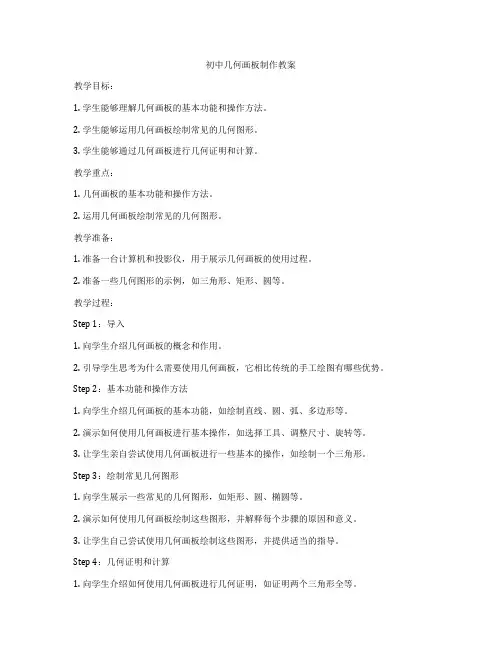
初中几何画板制作教案教学目标:1. 学生能够理解几何画板的基本功能和操作方法。
2. 学生能够运用几何画板绘制常见的几何图形。
3. 学生能够通过几何画板进行几何证明和计算。
教学重点:1. 几何画板的基本功能和操作方法。
2. 运用几何画板绘制常见的几何图形。
教学准备:1. 准备一台计算机和投影仪,用于展示几何画板的使用过程。
2. 准备一些几何图形的示例,如三角形、矩形、圆等。
教学过程:Step 1:导入1. 向学生介绍几何画板的概念和作用。
2. 引导学生思考为什么需要使用几何画板,它相比传统的手工绘图有哪些优势。
Step 2:基本功能和操作方法1. 向学生介绍几何画板的基本功能,如绘制直线、圆、弧、多边形等。
2. 演示如何使用几何画板进行基本操作,如选择工具、调整尺寸、旋转等。
3. 让学生亲自尝试使用几何画板进行一些基本的操作,如绘制一个三角形。
Step 3:绘制常见几何图形1. 向学生展示一些常见的几何图形,如矩形、圆、椭圆等。
2. 演示如何使用几何画板绘制这些图形,并解释每个步骤的原因和意义。
3. 让学生自己尝试使用几何画板绘制这些图形,并提供适当的指导。
Step 4:几何证明和计算1. 向学生介绍如何使用几何画板进行几何证明,如证明两个三角形全等。
2. 演示如何使用几何画板进行几何计算,如计算三角形的面积和周长。
3. 让学生尝试使用几何画板进行一些简单的几何证明和计算,并提供适当的指导。
Step 5:总结和作业1. 对本节课的内容进行总结,强调几何画板的重要性和使用方法。
2. 布置一些作业,让学生自己使用几何画板绘制一些复杂的几何图形,并进行相关的几何证明和计算。
教学反思:通过本节课的教学,学生应该已经掌握了几何画板的基本功能和操作方法,并能够运用它来绘制常见的几何图形。
在教学过程中,教师应该注重学生的实际操作能力的培养,鼓励学生积极主动地尝试和使用几何画板。
同时,教师也应该引导学生思考几何画板的使用对于数学学习的意义,以及如何更好地利用它来提高学习效率。
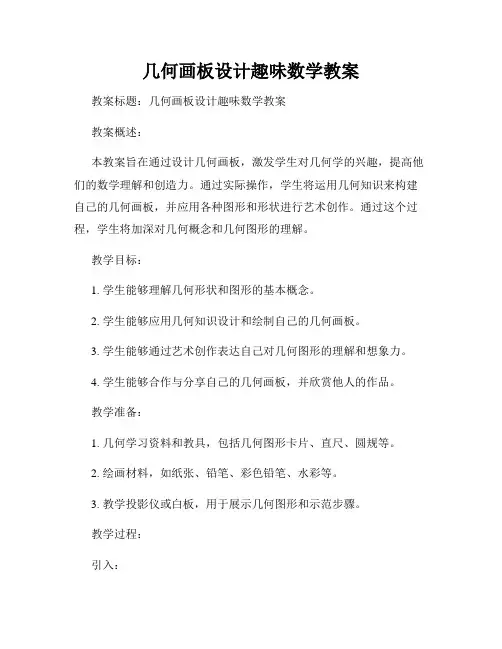
几何画板设计趣味数学教案教案标题:几何画板设计趣味数学教案教案概述:本教案旨在通过设计几何画板,激发学生对几何学的兴趣,提高他们的数学理解和创造力。
通过实际操作,学生将运用几何知识来构建自己的几何画板,并应用各种图形和形状进行艺术创作。
通过这个过程,学生将加深对几何概念和几何图形的理解。
教学目标:1. 学生能够理解几何形状和图形的基本概念。
2. 学生能够应用几何知识设计和绘制自己的几何画板。
3. 学生能够通过艺术创作表达自己对几何图形的理解和想象力。
4. 学生能够合作与分享自己的几何画板,并欣赏他人的作品。
教学准备:1. 几何学习资料和教具,包括几何图形卡片、直尺、圆规等。
2. 绘画材料,如纸张、铅笔、彩色铅笔、水彩等。
3. 教学投影仪或白板,用于展示几何图形和示范步骤。
教学过程:引入:1. 利用投影仪或白板展示一些有趣的几何图形,引起学生对几何学的兴趣和好奇心。
2. 提问学生,几何图形在我们生活中的哪些方面有应用?让学生互相讨论并分享观点。
探究:1. 介绍几何形状和图形的基本概念,如直线、线段、射线、角、三角形、四边形、圆等。
并使用幻灯片或白板示意图形。
2. 向学生展示几何图形卡片,让学生观察并描述每个图形的特点和属性。
3. 将学生组织成小组,每个小组选择一个几何图形进行研究。
他们需要找出该图形的定义、性质和应用场景,并向全班进行展示。
实践:1. 分发绘画材料给学生,要求他们设计并绘制自己的几何画板。
学生可以选择一个或多个几何图形作为主题,并自由发挥创造力。
2. 学生在设计和绘画过程中,鼓励他们合理运用几何概念和技巧,如对称、比例等。
同时,老师可以提供指导和帮助。
分享与欣赏:1. 学生完成几何画板后,组织一个分享与欣赏的活动。
每个小组都可以向全班展示自己的作品,并分享他们创作的过程和灵感。
2. 学生需要学会欣赏他人的作品,提出建设性的意见和鼓励,以促进他们的创意和合作能力。
3. 教师也可以邀请其他年级的学生或家长参与欣赏活动,激发学生的自豪感和成就感。
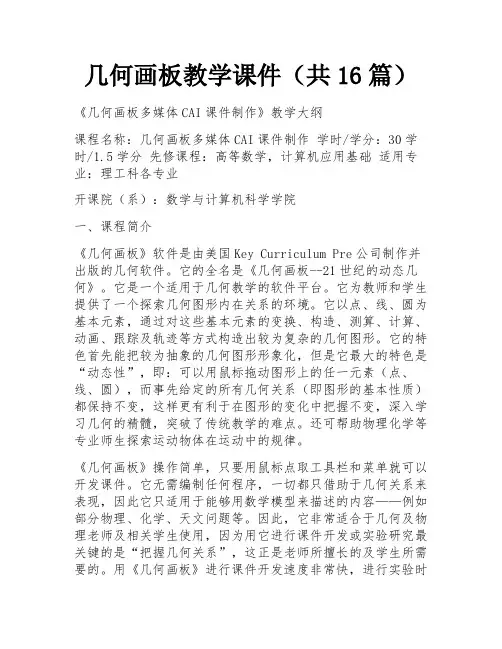
几何画板教学课件(共16篇)《几何画板多媒体CAI课件制作》教学大纲课程名称:几何画板多媒体CAI课件制作学时/学分:30学时/1.5学分先修课程:高等数学,计算机应用基础适用专业:理工科各专业开课院(系):数学与计算机科学学院一、课程简介《几何画板》软件是由美国Key Curriculum Pre公司制作并出版的几何软件。
它的全名是《几何画板--21世纪的动态几何》。
它是一个适用于几何教学的软件平台。
它为教师和学生提供了一个探索几何图形内在关系的环境。
它以点、线、圆为基本元素,通过对这些基本元素的变换、构造、测算、计算、动画、跟踪及轨迹等方式构造出较为复杂的几何图形。
它的特色首先能把较为抽象的几何图形形象化,但是它最大的特色是“动态性”,即:可以用鼠标拖动图形上的任一元素(点、线、圆),而事先给定的所有几何关系(即图形的基本性质)都保持不变,这样更有利于在图形的变化中把握不变,深入学习几何的精髓,突破了传统教学的难点。
还可帮助物理化学等专业师生探索运动物体在运动中的规律。
《几何画板》操作简单,只要用鼠标点取工具栏和菜单就可以开发课件。
它无需编制任何程序,一切都只借助于几何关系来表现,因此它只适用于能够用数学模型来描述的内容——例如部分物理、化学、天文问题等。
因此,它非常适合于几何及物理老师及相关学生使用,因为用它进行课件开发或实验研究最关键的是“把握几何关系”,这正是老师所擅长的及学生所需要的。
用《几何画板》进行课件开发速度非常快,进行实验时容易得出结果。
一般来说,如果有设计思路的话,操作较为熟练的老师开发一个难度适中的课件只需5-10分钟。
正因为如此,老师们才能真正把精力用于课程的设计而不是程序的编制上,才能使技术真正地促进和帮助教学工作,并进一步推动教育改革的发展。
学习数学需要数学逻辑经验的支撑,而数学经验是从操作活动中获得。
离开人的活动是没有数学、也学不懂数学的。
《几何画板》可以给学生创造一个实际“操作”几何图形的环境。

几何画板初中绘图教案1. 让学生了解并掌握几何画板的基本功能,能够熟练地运用几何画板进行基本的绘图操作。
2. 通过几何画板的使用,培养学生的空间想象能力、逻辑思维能力和创新能力。
3. 引导学生将几何画板与实际问题相结合,提高学生解决实际问题的能力。
二、教学内容1. 几何画板的基本功能及操作方法。
2. 用几何画板绘制基本几何图形:线段、射线、直线、圆、三角形、四边形等。
3. 利用几何画板进行几何图形的变换:平移、旋转、缩放等。
4. 几何画板在实际问题中的应用。
三、教学过程1. 导入:教师通过向学生展示利用几何画板绘制的美观图形,激发学生对几何画板的兴趣,引导学生思考如何运用几何画板进行绘图。
2. 基本操作学习:教师讲解并演示几何画板的基本操作方法,包括界面的熟悉、工具的使用、图形的绘制等。
学生在教师的指导下,进行实际操作练习。
3. 绘制基本几何图形:教师引导学生运用几何画板绘制线段、射线、直线、圆、三角形、四边形等基本几何图形,并讲解图形的性质。
4. 几何图形变换:教师讲解并演示如何利用几何画板进行几何图形的平移、旋转、缩放等变换操作,学生进行实际操作练习。
5. 应用拓展:教师提出实际问题,引导学生运用几何画板进行解决。
例如,利用几何画板绘制一个长方形,然后将其进行旋转和缩放,使其变为一个平行四边形。
6. 课堂总结:教师对本节课的内容进行总结,强调几何画板的基本功能及操作方法,并鼓励学生在课后积极运用几何画板进行绘图练习。
四、教学评价1. 学生能够熟练地掌握几何画板的基本操作,能够独立地绘制基本几何图形。
2. 学生能够理解并运用几何画板进行几何图形的变换。
3. 学生能够将几何画板与实际问题相结合,提高解决实际问题的能力。
五、教学资源1. 几何画板软件。
2. 教师准备的相关几何图形素材。
3. 学生使用的练习素材。
六、教学建议1. 教师在教学过程中要注重引导学生动手操作,提高学生的实践能力。
2. 针对不同学生的学习情况,教师要给予个别辅导,确保每个学生都能掌握几何画板的基本操作。
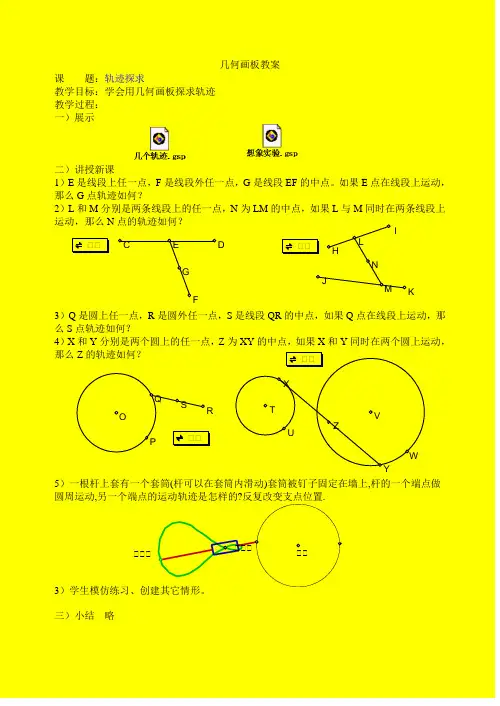
几何画板教案
课 题:轨迹探求
教学目标:学会用几何画板探求轨迹
教学过程:
一)展示
二)讲授新课
1)E 是线段上任一点,F 是线段外任一点,G 是线段EF 的中点。
如果E 点在线段上运动,那么G 点轨迹如何?
2)L 和M 分别是两条线段上的任一点,N 为LM 的中点,如果L 与M 同时在两条线段上运动,那么N 点的轨迹如何?
3)Q 是圆上任一点,R 是圆外任一点,S 是线段QR 的中点,如果Q 点在线段上运动,那么S 点轨迹如何?
4)X 和Y 分别是两个圆上的任一点,Z 为XY 的中点,如果X 和Y 同时在两个圆上运动,那么Z 的轨迹如何?
5)一根杆上套有一个套筒(杆可以在套筒内滑动)套筒被钉子固定在墙上,杆的一个端点做圆周运动,另一个端点的运动轨迹是怎样的?反复改变支点位置.
3
)学生模仿练习、创建其它情形。
三)小结 略 F D C E G ¶¯»-K J I H M L N ¶¯»-R P O Q S ¶¯»-W V U T Y X Z ¶¯»-Ô²ÐÄÍ϶¯µã×ÔÓɵã。

第一章:用工具框作图通过本章,你应熟练使用绘图工具作“点”、“线”、“圆”学会在几何对象上画“点”、“线”、“圆”学会用绘图工具构造交点、等圆、直角等的构造技巧学会“点”、“线”、“圆”的标签的显示和隐藏理解用几何画板绘图应首先考虑对象间的几何关系第一节几何画板的启动和绘图工具的介绍画特殊的线:单击【直尺工具】,按住Shift键拖动鼠标。
画交点:单击【选择箭头工具】,然后拖动鼠标将光标移动到交点处(光标由变成横向,状态栏显示的是“点击构造交点”)单击一下,就会出现交点。
也可通过画点工具在交点处单击。
给对象加标签(标签即对象的名称):使用【文本工具】单击对象,可以显示或隐藏对象的标签修改对象的标签:使用【选择箭头工具】或【文本工具】右击对象,从快捷菜单中选择相应的内容(如:点的标签…,线段的标签…)移动标签位置:使用【选择箭头工具】或【文本工具】指向标签,当其形状变为手型时拖动标签例1:绘制圆、线段、射线、直线、水平、垂直及450角的线、交点,修改点的标签、圆内接三角形、直角三角形参数设置:通过执行“编辑/参数选项”命令可设置默认参数,如点的标签的设置:移动对象:使用【选择箭头工具】拖动选择对象,然后拖动鼠标例2:等腰三角形(画法一)制作结果拖动三角形的顶点,三角形形状和大小会发生改变,但始终是等腰三角形,这就是几何的不变规律要点思路利用“同圆半径相等”来构造等腰三、操作步骤1、打开几何画板,建立新绘图2、画圆3、画三角形单击【直尺工具】,移动光标到圆周上的点处(即画圆时的终点,此时点会变淡蓝色),单击并按住鼠标向右移动到圆周上松开鼠标;在原处单击并按住鼠标向左上方移动到圆圆心处松开鼠标;在原处单击并按住鼠标向左下方移动到起点处松开鼠标。
4、隐藏圆按“Esc”键(取消画线段状态)单击圆周后,按“Ctrl+H”5、将该文件保存为“等腰三角形1.gsp”例3:线段的垂直平分线一、制作结果如图所示,无论你怎样拖动线段,竖直的线为水平线段的垂直平分线二、要点思路学会使用【直尺工具】画线段和直线,学会等圆的构造技巧。
第六节动画、追踪、操作类按钮【教学目标】1、掌握动画命令的基本使用方法。
2、掌握追踪命令的基本使用方法。
3、掌握操作类按钮的基本使用方法。
【教学过程】1、显示菜单中动画命令的使用。
(1)点在直线上运动。
(2)点在圆上运动。
A、一个点在圆上运动。
B、一点在圆上,一点在圆个,作一条线段,让圆上的点在圆上运动。
C、作一个五角星,然后按向量平移产生另一个五角星,然后让两个五角星进行旋转。
D、作一个圆的内接四边形,分别选一个点和四个点在圆上运动。
(学生作)2、操作类按钮的使用。
(1)让学生使用操作类按钮中的动画命令重作1中的每一个图形,并讲解按钮标签的修改。
(2)用操作类按钮中的移动命令作点到的点的运动(3)操作类按钮中系列的使用。
(4)操作类按钮中显示/隐藏的使用。
(5)操作类按钮中演示按钮的使用。
3、追踪命令的使用。
作一个圆,在圆上选一点让其运动,然后将圆隐藏,让学生判断其运动轨迹,然后再追踪点的运动,再让学生观察其轨迹。
4、巩固练习:(1)绘制一个圆,分别以圆心和圆上的一个点为端点作一条线段,让这个线段在圆周上的点沿圆周运动,并生成一个“动画”按钮。
追踪线段的中点,观察其轨迹。
(2)画一个圆,并拖动确定半径的点P,使之位于圆的正下方。
在圆上任一位置画一个点(将以此点为圆心,它不同于点P)并选取,再选取确定半径的点P。
(这两个点都在圆周上),“以圆心和圆周上的点画圆”命令,作第二个圆。
选取第二个圆,并从显示菜单中选择追踪命令。
选取第二个圆的圆心和第一个圆,并选择动画命令,观察其轨迹。
(心脏线)【课后小结】第十一节坐标与方程式第十五节作点的轨迹。
几何画板社团活动(三)一、活动目标:知识目标:1.让学生理解掌握利用几何Ml板对象的选定、删除、拖动以及一些小技巧;德育目标:让学生通过学习中的相互交流,培养学生互帮互助、团结协作的团队精神。
二、活动内容:(一)、选定在进行所省选定(或不选定)之前,需要先单击画板工其箱中的“移动箭头工異”,使鼠标处于选择箭头状态。
当鼠标悬停在对象的上方时,鼠标会变为向左横向的黑箭头,此时点击左键可选定对象。
1、选定一个对象。
用鼠标对准両板中的一个点、一条线、一个圆或其它图形对象,单击鼠标就可以选定这个对象。
图形对象被选定时,会加重表示出來。
如卜*图所示:选定对象过程描述选定前状态选)kG状态一个点用鼠标对准耍选定的点,待光标变成横向吋,单击鼠标左键。
•一条线段用鼠标对准线段的端点之间部分(而不是线段的端点),待鼠标变成横昀的黑箭尖时,单1;•鼠称左键.• ••-------- •川鼠标对准岡周(而不足圆心一个圆或圆上的点),待鼠标变成横向的黑箭头时,单击鼠标左键。
2、选定多个对象。
当一个对象被选定后,再用鼠标单击另一个对象(如果对象是操作类按钮,需要单击按钮竹景处),新的对象被选定而原来被选定的对象仍被选定(选择另一对象的同吋,此吋鼠标不能在空白处单击。
并且不需按住“Shift”键,与一般的Windows 软件的选择惯不同)。
如果按住Shift键进行连续也是町以的,而且这样连选不会因为鼠标点击空白处,而使先前选定的对象被释放,因此,按住Shift键进行连选的吋候,还可以进行“分片”框选。
选定重合的点或者线,需要住shift键选。
3、取消某一个。
当选定多个对象后,想要取消某一个,只需再次单击这个对象,就取消了对这个对象的选择,其他的都保留被选定的状态。
4、都不选定。
如果在画板的空白处单击一下(或按“Esc”键),那么所有选定的标识就都没有丫,相当于释放鼠标,没有对象被选定丫。
5、选定所有。
如果选择了画板工具箱中的移动箭头工具,这时在编辑菜单中就会有一个“选择所有”的项;如果当前工具是绘制点工具,编辑菜单屮的这一项就变成选择“所有点”;如果是绘制线工具、绘制圆工具、多边形工具或文本工具,这一项就变成“选择所冇线段(射线、直线)”、“选择所冇圆”、“选择所冇多边形”或“选择所有文本”。
大学数学 第二单元 几何画板 第八课 认识新朋友— 几何画板4.07 课 题:几何画板简介 教学目标:1)通过几何画板课件演示展示其魅力激起兴趣 2)了解几何画板初步操作 教学重点:让学生了解几何画板的工作界面 教学难点:能用几何画板将三角形分成四等份,并用几何画板验证。 教学过程: 一、概述几何画板 几何画板是专门为数学学习与教学需要而设计的软件。有人说它是电子圆规,有人说它是绘图仪,有人说它是数学实验室。它号称二十一世纪的动态几何。它可帮助我们理解数学,动态地表达数量关系,并可设计出许多有用或有趣的作品。 二、几何画板作品展示 三、几何画板简介 1)启动 开始|程序|几何画板|几何画板。启动几何画板后将出现 菜单、工具、 画板。工具(从上到下) 选择 、画点、画圆 、画线、 文本 、对象信息、 脚本工具目录。 2)操作初步 1、文件 新画板 打开一个新的空白画板。 新脚本 打开一个新的空白脚本窗口。用于录制画板的画图过程。 打开 打开一个已存在的画板文件(.gsp)或脚本文件(.gss)。 保存 [保存当前画板窗口画板文件或脚本窗口脚本文件],路径+文件名,确认。 打印预览 打印 退出 2、 选择 几何画板的操作都是先选定,后操作。 选工具(选择 画点 画圆 画线 文本 对象信息 脚本工具目录) 单击:工具选项。 选选择方式 移到选择按左键不放→平移/旋转/缩放;拖曳到平移/旋转/缩放;放→选定。 功能:移动选定的目标按 平移/旋转/缩放 方式移动。 选一个目标 鼠标对准画板中的目标(点、线、圆等),指针变为横向箭头,单击。 选两个以上目标 法一 第二个及以后,Shift+单击。 选两个以上目标 法二 空白处拖曳→虚框;虚框中的目标被选。 选角 选三点:第一、第三点:角两边上的点;第二点:顶点。 不选 单击:空白处。 从多个选中的目标中不选一个 Shift+单击。 大学数学
选目标的父母和子女 选定,编辑|选择父母/或选择子女。 选所有 编辑|选择所有。 选画点/画圆...,编辑|选择所有点/圆...。 3、删除 删除目标 选目标;Del键(注:同时删除子女目标)。 复原一步 Ctrl+Z = 编辑|复原。 画板变成空白画板 Shift+Ctrl+Z = Shift+编辑|复原。 4、显示 线类型 设置选定的线/轨迹 为 粗线/细线/虚线。应用 使对象更突出。 颜色 设置选定的图形的颜色。应用 使对象更突出。 字号/字型 设置选定的标注、符号、测算等文字的字号和字型。 字体 设置选定的标注、符号、测算等文字的字体。 显示/隐藏 显示/隐藏 选定的目标(Ctrl+H)。 显示所有隐藏 显示所有的隐藏目标。 显示符号 显示/隐藏 选定目标的符号。 符号选项 更改 符号/符号序列。 轨迹跟踪 设置/消除 选定目标为轨迹跟踪状态。 动画 根据选定的目标条件进行动画运动。 参数设置 角度、弧度、精确度等的设置。 5、对象信息 单击对象信息→?;单击对象→简单信息;双击对象→目标信息对话框。 6、快捷键 隐藏Ctrl+H显示符号Ctrl+K轨迹跟踪Ctrl+T当前目标可操作的内容右键。 (以上简略选讲1、2、3) 四、熟悉几何画板的界面,了解常用工具的用法,
五、把一个三角形分成四等份: 1)用画线工具画一个三形, 2)标注:选文本工具,单击画好的点,用文本工具双击显示的标签,可进行修改。 3)选择“构造”,---“画中点” 大学数学
六、验证面积相等: 1)按住shift键,选取点。 2)“构造”---“多边形内部”。 3)“测算”---“面积” 七、等分线段: 1)画射线作辅助线。 2)选取一段做标记向量。 3)“变换”---“平移”。 4)“作图”---“平行线”。 用平行线的性质等分线段。 八、画基本图形 1、画点 选画点,单击画板上一点。(并显示标签) 2、画圆 画圆的两种方法及区别。 (设置不同显示方式) 3、选线段/射线/直线 选画线;按左键不放→线段/射线/直线 九、课后反思 在图中标注文本文字,用辅助线把一线段如何分为四等份 大学数学
第九课 对象的选取、删除和施动 教学目标:1)通过几何画板对象的选取、删除和施动基本操作 2)了解几何画板初步操作 教学重点:让学生了解几何画对象的板选取、删除和施动基本操作 教学难点:能用几何画板中对象的操作方法 教学过程: 前面的叙述已涉及到对象的选取、拖动。几何画板虽然是windows软件,但它的有些选择对象的选择方式,又与一般的windows绘图软件又不同,希望你在学习过程中能意识和注意到这一点。也希望通过本节的讲解,你对此有比较系统全面的了解 一、选择 在进行所有选择(或不选择)之前,需要先单击【选择箭头工具】 按钮,使鼠标处于选择箭头状态。 1、选择一个:用鼠标对准画板中的一个点、一条线、一个圆或其它图形对象,单击鼠标就可以选中这个对象。图形对象被选中时,会加重表示出来。如下图所示: 选择对象 过 程 描 述 选前状态 选后状态 一个点 用鼠标对准要选中的点,待光标变成横向时 ,单击鼠标左键。 一条线 用鼠标对准线段的端点之间部分(而不是线段的端点),待鼠标变成横向的黑箭头 时,单击鼠标左键。 一个圆 用鼠标对准圆周(而不是圆心或圆上的点),待鼠标变成横向的黑箭头 时,单击鼠标左键。
2、再选另一个:当一个对象被选中后,再用鼠标单击另一个对象,新的对象被选中而原来被选中的对象仍被选中(选择另一对象的同时,并不需按住“Shift”键,与一般的windows软件的选择习惯不同)。 3、选择多个:连续单击所要选择的对象(注意:在单击过程中,不得在画板的空白处单击(或按“Esc”键)。 4、取消某一个:当选中多个对象后,想要取消某一个,只需单击这个对象,就取消了对这个对象的选择。 5、 都不选中:如果在画板的空白处单击一下(或按“Esc”键),那么所有选中的标记就都没有了,没有对象被选中了。 6、 选择所有:如果你选择了画板工具箱中的选择工具,这时在编辑菜单中就会有一个“选择所有”的项;如果当前工具是画点工具,这一项就变成选择“所有点”;如果是画线工具或画图工具,这一项就变成“选择所有线段(射线、直线)或“选择所有圆”。它的快捷键是“Ctrl+A”(请注意和反复练习这种选择同类对象的方式) 7、 选择对象的父母和子女:选中一些对象后,选择【编辑】|【选择父对象】命令,如图27所示,就可以把已选中对象的父母选中。类似地,也可以选择子对象。如果一个对象没有父母,那么几何画板认为它自己是自己的父母;同样,如果一个对象没有子女,那么 大学数学
它自己是自己的子女。所谓“父母”和“子女”,是指对象之间的派生关系。如:线段是由两点派生出来的,因此这两点的“子女”就是线段,而线段的“父母”就是两个点。 图27 注意:画板最后构造对象,是处于选择状态。在选择对象之前最好在在画板的空白处单击一下(或按“Esc”键) 小技巧:选择多个对象还可以用拖框的方式,(和一般的windows软件相同)如图28所示: 图28 你想要画图快捷,最好熟悉这种选择方式。 选择对象的目的是为了对这个对象进行操作。这是因为在windows中,所有的操作都只能作用于选中的对象上,也就是说:必须先选择对象,然后才能进行有关的操作。在几何画板中,对选中的对象可以进行的操作有:删除、拖动、构造、测量、变换等。在这里,我们先介绍删除和拖动操作。 二、删除 删除就是把对象(点、线或圆)从屏幕中清除出去。方法是:先选中要删除的对象,然后再选择“编辑”菜单中的“清除”项,或按键盘上的“Delete”键。请注意,这时与该对象有关的所有对象均会被删除,和一般的windows软件又不同,和数学思想倒很相近,“皮之不存,毛将附焉”。 三、拖动 用鼠标可以选择一个或多个对象,当你用鼠标拖动已经选中的对象在画板中移动时,这些对象也会跟着移动。由于几何面板中的几何对象都是通过几何定义构造出来的,而且几何画
板的精髓就在于“在运动中保持几何关系不变”,所以,一些相关的几何对象也会相应地移动。 当你拖动画板中的图形时,可以感受到几何画板的动态功能。请注意:在拖动之前,请按“Esc”键,或点击【选择箭头工具】 后,选定要移动的对象。 试一试 按下面的步骤进行拖动操作,注意观察图形变化的情况。
拖动前的图形 拖动操作 拖动后的图形 解 释 1 向下拖动点B 线段受点B控制,所以要随着运动。
2 拖动线段AB 线段的方向不变,位置发生改变,由于点A、B是 线段的父母,必须保持相应关系,所以两点也随之运动。
3 拖动点B 点B是圆的父母,所以圆的大小随着点B的移动而 变化。由于点A是自由的,不受点B控制,所以点A位置保持不变。 大学数学
4 拖动点A 点A是圆的父母,所以圆的大小和圆心的位置随着 点A的移动而变化。由于点B是自由的,不受点A控制,所以圆总保持过点B。
5 圆由AB两点定义, 点C为圆上另一点, 拖动点C。
由于点C是圆的子女,受圆的控制,所以,这个点只能在圆上运动。
6 画两条相交线段,用选择工具画出它们的交点 (请注意状态条的提示 ),之后拖动线段CD。
当两线段不相交后,交点就不显示了(此时交点无数学意义)。
在前面学习中,你是不是用画圆工具画了三个过同一点的圆,并把它保存为“共点的三圆。gsp”的文件。现在请大家把这个文件调出来(选择【文件】|【打开】命令,选中
文件名后,按【确定】按钮)。请大家任意选中一个圆随意拉动,看这三个圆是否还能“过同一点”? 为什么图形会“散架”,可能作图过程是这样的(下面列出最典型的初学者“画三个过一点的圆”的方法,可能受传统作图方式如黑板上的绘图或一般绘图软件的影响),如图30所示。 在拖动过程中,几何画板能够保持所有给定的几何关系,因为它就是根据几何关系来设计的!那么,你思考一下,上述方法在画圆时,到底给定了什么样的几何关系? 我们知道,圆是由两个点来决定的,鼠标按下去的点即为圆心,松开鼠标的点即为圆上的一点。改变这两个点中的任意一点都可以改变圆。 而在我们刚才的操作中,我们所给的几何关系是:每个圆都是由两个完全自由的点来决定的(请大家观察一下,图中共一个圆,六个自由点)。根据这样的几何关系,每个圆都可以随意地改变。这就表明:在几何画板中,不能再象在黑板上那样,随手画出图来,而每时每刻都得考虑几何关系。 那么怎么能保证它们过同一个点呢?你按下面的步骤做做看? 步骤 过 程 描 述 作图结果 1 选择画圆工具。 (无) 2 画第一个圆:圆心为A,圆上一点为B。
3 画第二个圆;在任意一点处按下鼠标键即规定了圆心 C,拖动鼠标,对准点B(注意状态栏的提示),并 在B点松开鼠标,即圆上的点为B。 4 画第三个圆:在任意一点处按下鼠标键即规定了圆心